苹果6如何无线投屏电视机?详细步骤与连接方法
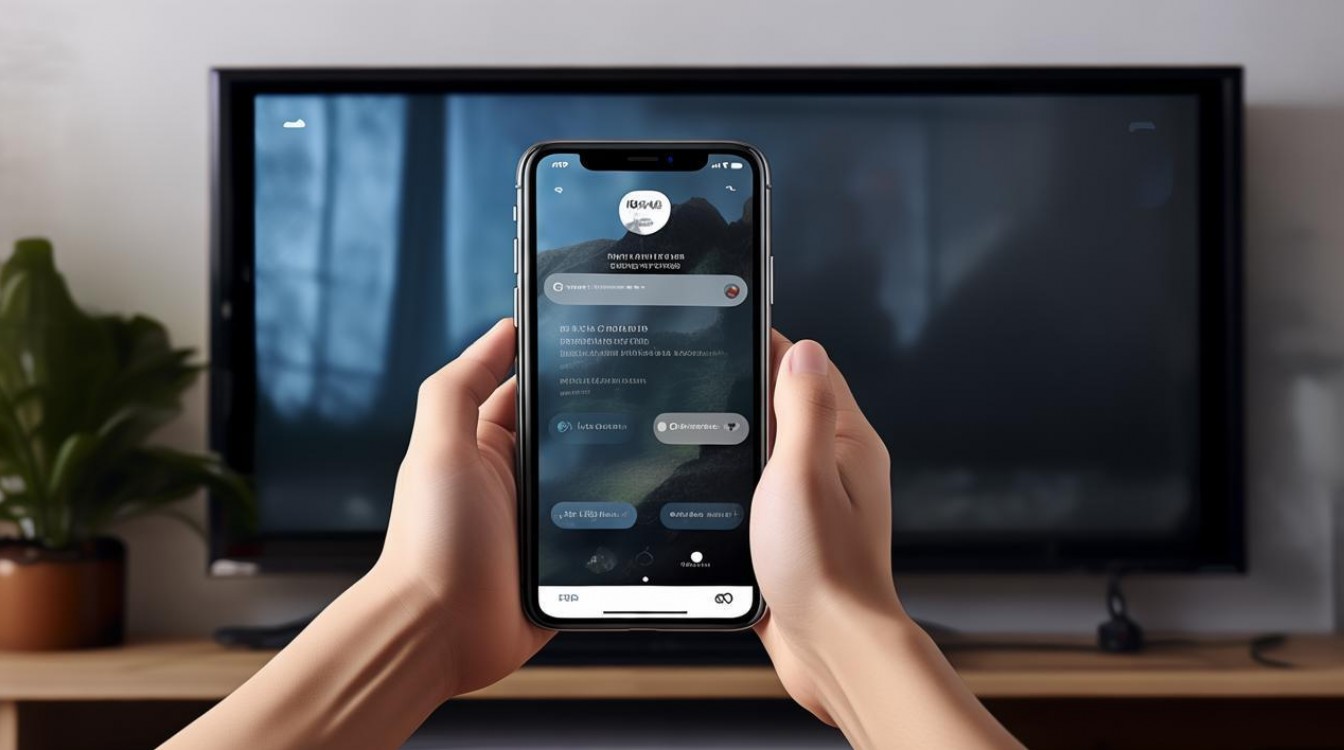
要将苹果6的屏幕内容投射到电视机上,可以通过多种方式实现,主要分为有线连接和无线连接两种类型,以下是具体的方法介绍、准备工作及操作步骤,帮助用户顺利完成投屏。
有线连接:稳定可靠,适合高清需求
有线连接的优势在于信号稳定、延迟低,适合播放高清视频或进行游戏操作,苹果6本身不支持HDMI输出,但通过转换器可以实现。
准备工作
- 数字转换器:Lightning转HDMI转换器(需支持MFi认证,确保兼容性)。
- HDMI线:根据电视机接口类型选择(如HDMI to HDMI)。
- 电视机:需具备HDMI输入接口,并切换至对应信号源。
操作步骤
- 连接转换器:将Lightning转HDMI转换器的Lightning端插入苹果6的充电口。
- 连接HDMI线:将HDMI线的一端连接转换器的HDMI接口,另一端插入电视机的HDMI输入端口。
- 切换信号源:使用电视机遥控器切换至对应的HDMI输入模式(如HDMI 1、HDMI 2)。
- 启动镜像:苹果6会自动检测输出设备,屏幕内容将实时显示在电视机上,若未自动切换,可从屏幕底部上滑调出控制中心,点击“屏幕镜像”并选择电视机名称。
注意事项
- 部分非MFi认证的转换器可能存在兼容性问题,建议选择苹果官方或第三方品牌(如绿联、倍思)的产品。
- 有线连接仅支持镜像模式,无法扩展屏幕(即电视机与手机显示相同内容)。
无线连接:便捷灵活,需满足网络条件
无线连接无需额外数据线,但需确保苹果6、电视机和路由器在同一局域网内,且支持相关协议。
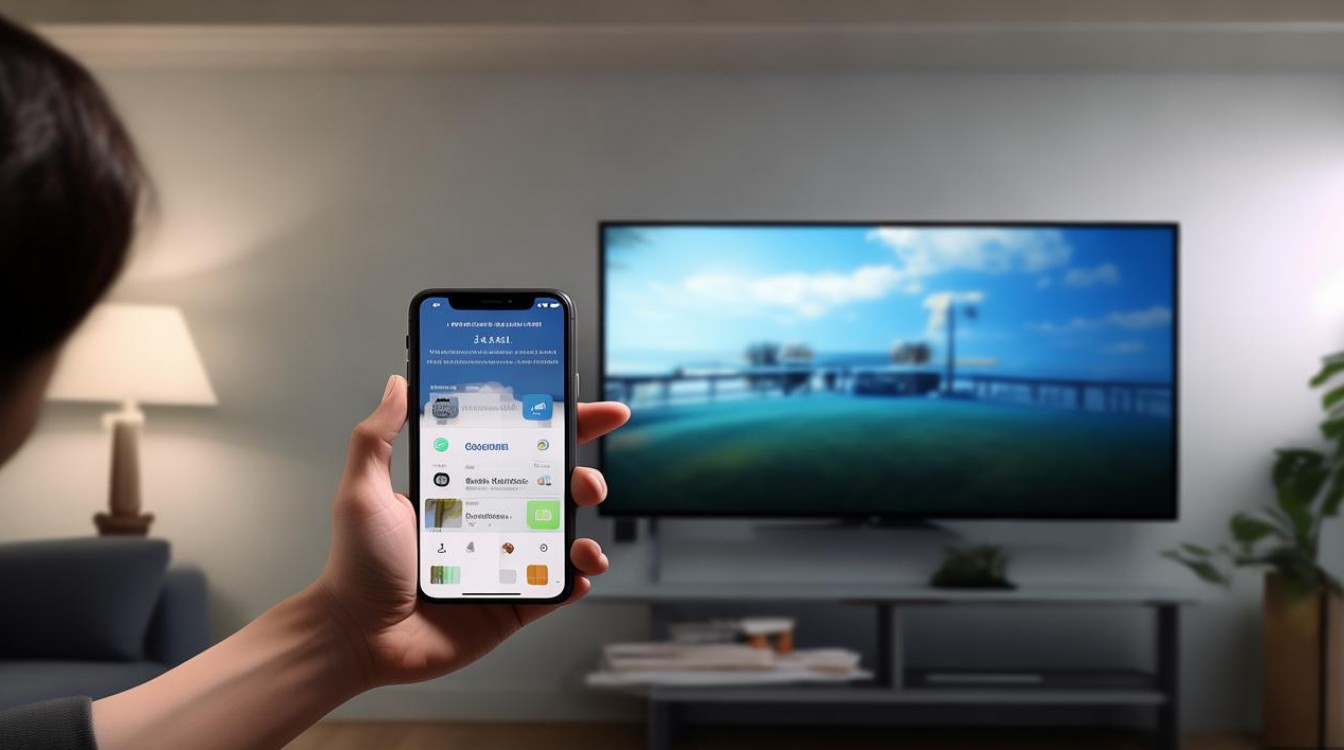
方法1:使用AirPlay(仅限苹果生态设备)
若电视机为Apple TV或支持AirPlay的智能电视(如部分索尼、三星、LG新款机型),可通过以下步骤操作:
- 连接网络:确保苹果6、电视机和路由器连接至同一Wi-Fi网络。
- 开启AirPlay:在电视机上进入设置,开启“AirPlay”功能(部分机型需在“网络”或“通用”菜单中查找)。
- 投屏操作:
- 在苹果6上打开控制中心,长按“屏幕镜像”图标;
- 在设备列表中选择电视机名称,输入屏幕密码(若提示)即可完成连接。
方法2:使用第三方投屏工具(兼容性更广)
若电视机不支持AirPlay,可借助第三方应用实现投屏,常见工具包括:
| 工具名称 | 支持平台 | 特点 |
|---|---|---|
| 乐播投屏 | iOS/Android/智能电视 | 支持DLNA、AirPlay,延迟低,兼容性强 |
| ApowerMirror | iOS/Android/Windows/Mac | 可镜像和控制手机屏幕,支持录制 |
| 必捷投屏(Bijie) | 企业级,支持多平台 | 适合会议、教育场景,稳定性高 |
以乐播投屏为例,操作步骤如下:
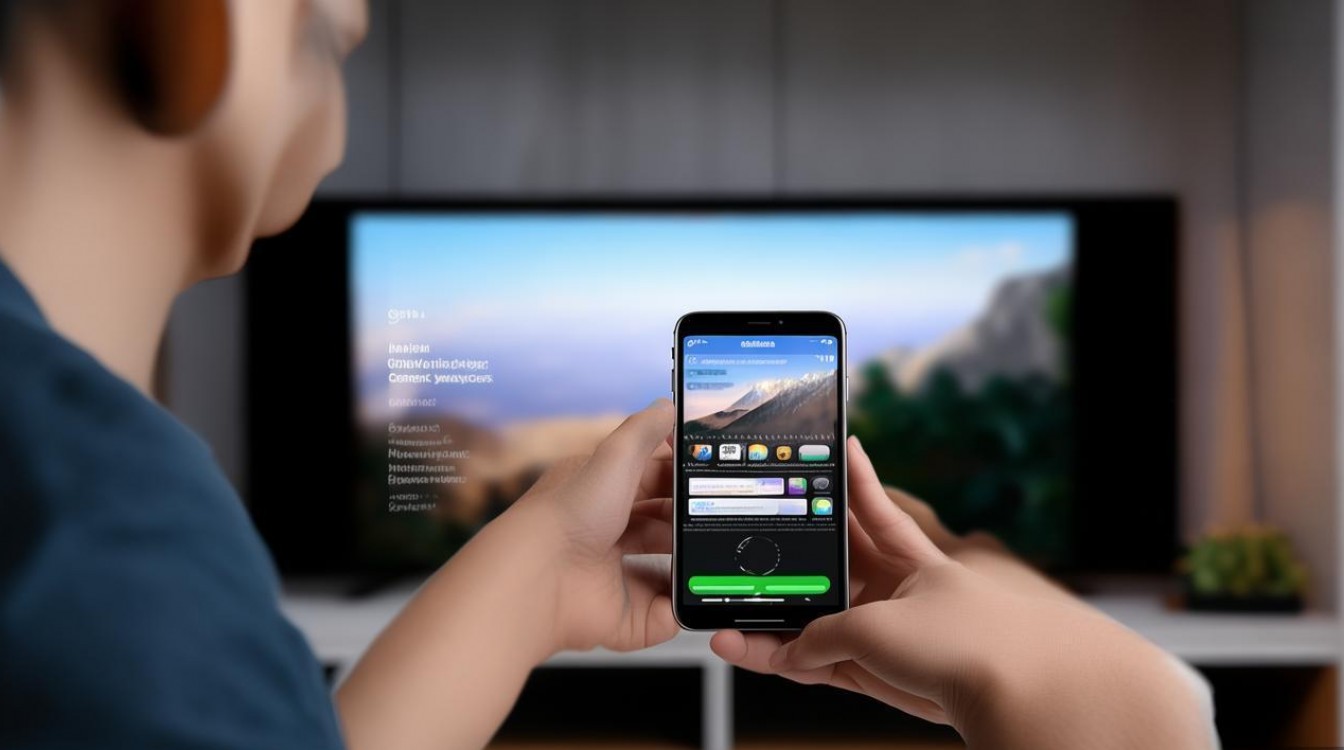
- 安装应用:在苹果6和智能电视上分别下载“乐播投屏”APP(电视端可通过应用商店或U盘安装)。
- 连接设备:确保两者在同一Wi-Fi下,打开手机端APP,点击“电视投屏”并搜索设备。
- 开始投屏:选择电视机名称,手机屏幕内容将投射至电视,部分应用(如视频APP)需在播放界面点击“投屏”按钮(如爱奇艺、腾讯视频均内置投屏功能)。
方法3:使用智能电视自带投屏功能
多数智能电视(如小米、海信、TCL等)支持“屏幕镜像”或“无线投屏”功能,操作步骤类似:
- 在电视机端进入“设置”-“网络与连接”-“无线投屏”,开启功能并记下设备名称。
- 在苹果6上控制中心打开“屏幕镜像”,选择电视机名称即可连接。
常见问题与解决方案
-
无法搜索到电视机
- 检查网络连接:确保手机、电视和路由器在同一Wi-Fi下;
- 重启设备:关闭手机和电视的Wi-Fi,重新连接;
- 更新系统:确保苹果6和电视机的固件为最新版本。
-
投屏延迟或卡顿
- 有线连接:检查HDMI线是否松动,或更换高质量线材;
- 无线连接:减少网络拥堵,关闭其他设备的视频流;
- 使用5GHz频段Wi-Fi,比2.GHz频段更稳定。
-
无声音或画面异常
- 检查电视机音频设置:确保输入信号源正确,音量未静音;
- 重启投屏功能:断开连接后重新尝试;
- 转换器问题:若为有线连接,更换转换器测试。
苹果6投屏电视机的方式可根据设备类型和需求选择:
- 追求稳定:优先使用Lightning转HDMI有线连接;
- 便捷无线:若电视支持AirPlay,直接使用系统功能;否则借助第三方APP(如乐播投屏)。
无论哪种方式,确保网络稳定、设备兼容是关键,通过以上方法,用户可轻松将手机内容投射至大屏,享受更佳的视觉体验。
版权声明:本文由环云手机汇 - 聚焦全球新机与行业动态!发布,如需转载请注明出处。






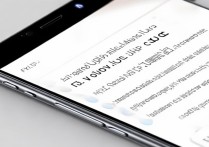





 冀ICP备2021017634号-5
冀ICP备2021017634号-5
 冀公网安备13062802000102号
冀公网安备13062802000102号